用Arduino打造会调酒的机器人
完成后的视频如下
只要调整下面的程序代码,就可以调出各种不同浓度、烈度的饮料。另外,这个装置也能调制超过一种饮料,例如按不同的按钮就可以调出不一样的饮料。
程序代码及说明
*/
#define Rum 1 // (1号水泵)12VDC马达连接1号脚位,打入兰姆酒
#define LED8 8 // (1号水泵)LED显示兰姆酒打入状况
#define Curacao 2 // (2号水泵) 柑香酒连接 2号脚位
#define LED9 9 // (2号水泵)LED显示柑香酒打入状况
#define Orgeat 3 // (3号水泵)连接 3号脚位
#define LED10 10 // 3号水泵上的LED连接到10号脚位
#define Grenedine 4 // (4号水泵)连接 4号脚位
#define LED11 11 // 4号水泵上的LED连接到11号脚位
#define PineLime 5 // 5号水泵连接菠萝与莱姆汁
#define LED12 12 // 5号水泵上的LED连接到12号脚位
#define doorbell 13 // 用门铃启动开关
#define pump6 6 // 6号脚位连接大型潜入式水泵
int strobe=100; // 控制LED闪烁速度
int sensorPin = A0; // 模拟读取:用来侦测是否有按压门铃开关
int sensorValue = 0; // 如果读取到门铃值,会写入这里
void setup()
{
pinMode(Rum, OUTPUT);
pinMode(LED8, OUTPUT);
pinMode(Curacao, OUTPUT);
pinMode(LED9, OUTPUT);
pinMode(Orgeat, OUTPUT);
pinMode(LED10, OUTPUT);
pinMode(Grenedine, OUTPUT);
pinMode(LED11, OUTPUT);
pinMode(LED12, OUTPUT);
pinMode(doorbell, INPUT);
pinMode(pump6, OUTPUT);
digitalWrite (LED8, LOW); // 1号LED亮
digitalWrite (Rum, HIGH); // 关闭1号水泵
digitalWrite (LED9, LOW);
digitalWrite (Curacao, HIGH); // 关闭3号水泵
digitalWrite (LED10, LOW);
digitalWrite (Orgeat, HIGH); // 关闭3号水泵
digitalWrite (LED11, LOW); // 关闭4号水泵
digitalWrite (PineLime, HIGH); // 关闭4号水泵
digitalWrite (LED11, LOW);
digitalWrite (Grenedine, HIGH);// 关闭5号水泵
digitalWrite (pump6, HIGH);// 关闭6号水泵
delay(1000); // 让继电器在开始运行前准备就绪
}
void loop() // 这部分的程序代码会持续循环
{
sensorValue = analogRead(sensorPin);
// 这个部分是在让LED闪闪发亮,这样机器人看起来会比较酷
// 闪灯在按下开始钮的时候会停止
// 按下按钮时,LED会显示在运转的马达
digitalWrite (LED8, HIGH); // 开启8号脚位的LED
delay(strobe); // 控制LED闪烁速度
digitalWrite (LED8, LOW); // 关闭8号脚位的LED
delay(strobe);
digitalWrite (LED9, HIGH); // 开启9号脚位的LED
delay(strobe);
digitalWrite (LED9, LOW); // 关闭9号脚位的LED
delay(strobe);
digitalWrite (LED10, HIGH); // 开启10号脚位的LED
delay(strobe);
digitalWrite (LED10, LOW); // 关闭10号脚位的LED
delay(strobe);
digitalWrite (LED11, HIGH); // 开启11号脚位的LED
delay(strobe);
digitalWrite (LED11, LOW); // 关闭11号脚位的LED
delay(strobe);
digitalWrite (LED12, HIGH); // 开启12号脚位的LED
delay(strobe);
digitalWrite (LED12, LOW); // 关闭12号脚位的LED
delay(strobe);
sensorValue = analogRead(sensorPin);
if(sensorValue < 300){
digitalWrite (LED8, HIGH); // 1号LED开启
digitalWrite (Rum, LOW); // 1号水泵开启
digitalWrite (LED9, HIGH);
digitalWrite (Curacao, LOW); // 2号水泵开启
digitalWrite (LED10, HIGH);
digitalWrite (Orgeat, LOW); // 3号水泵开启
digitalWrite (LED11, HIGH);
digitalWrite (Grenedine, LOW);// 4号水泵开启
delay(8000); // 等待8秒钟打出1/4盎司液体
digitalWrite (LED10, LOW); // 关闭杏仁糖浆LED P3
digitalWrite (Orgeat, HIGH); // 关闭杏仁糖浆水泵 P3
digitalWrite (LED11, LOW); // 5号帮浦LED关闭
digitalWrite (Grenedine, HIGH); // 4号水泵关闭
delay(8000); // 等待8秒钟打出1/4盎司液体
digitalWrite (Curacao, HIGH); // 关闭柑香酒水泵 2号
digitalWrite (LED9, LOW); // 关闭柑香酒LED 2号
// 这个时候,柑香酒开关开启共16秒,送出1/2盎司。
delay(16000); // 等待8秒钟打出1/4盎司液体
digitalWrite (LED8, LOW); // 关闭1号水泵 LED
digitalWrite (Rum, HIGH); // 关闭1号水泵(兰姆酒)
digitalWrite (pump6, LOW); // 开启菠萝汁水泵(6号水泵)
//digitalWrite (PineLime, LOW); // low 打开继电器,打开水泵
delay(2500); // 延迟4秒,送出菠萝汁。
digitalWrite (pump6, HIGH); // 关闭菠萝汁水泵(6号水泵)
//digitalWrite (PineLime, HIGH); // 关闭菠萝汁继电器
看完这篇文章后,希望你也可以打造自己的机器人,其实装置本身跟电子组件的部分不难,是很适合新手学习 Arduino、程序编写和电子组件的专题。
作者:Ted Kinsman
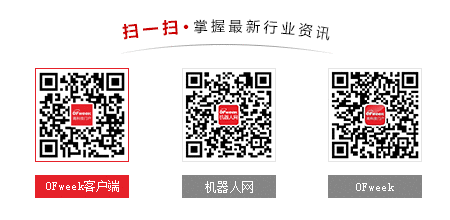
图片新闻
最新活动更多
推荐专题
- 1 【独家深度】2025年中国机器人激光雷达行业市场调研
- 2 人形机器人革命,NVIDIA如何破局?
- 3 《2025机器人+应用与产业链新一轮加速发展蓝皮书》电子版限免下载!
- 4 用信步工控主板,当行业冠军,“天工”机器人马拉松夺冠!
- 5 信步科技发布具身智能开发平台HB03,实现机器人“大、小脑融合”
- 6 MOONLIGHT 玄晖成为全球首款获得 CE+ETL双认证的力控型并联机器人
- 7 【展商推荐】意优科技:专注于人形机器人关节模组的研发与生产
- 8 纤尘不染|新时达众为兴洁净型SCARA机器人新品重磅发布
- 9 MiR 发布最新电子书,揭示AMR 革新医院物流全流程
- 10 智同科技举行总部基地奠基仪式:以匠心筑基,与时代同行







 分享
分享
















发表评论
请输入评论内容...
请输入评论/评论长度6~500个字
暂无评论
暂无评论